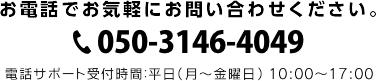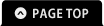- 東北地方太平洋沖地震による配送への影響について、お客様へのお知らせ例
※この情報は2011年に公開したものです。
文言の参考にしていただく目的で作成したFAQですので、
記載されたHTMLを参照していただくのは問題ありませんが
最新の配送情報については、各運送会社へご確認のうえ、文章を書き変えてご利用ください。
■各運送会社発表の東北への荷受・配送情報
・佐川急便 「東日本大震災の影響について」
・ヤマト運輸 「ヤマトグループのサービス取り扱い状況について」
・日本郵便 「地震に関するお知らせ」
・西濃運輸 「東日本大震災影響地域での荷受・配達状況について」
2011年3月11日(金)に発生した三陸沖を震源とする東北地方太平洋沖地震に関しまして、
被害に遭われた皆様には心よりお見舞い申し上げます。
一日も早い復旧、また復興をお祈り申し上げます。
ネットショップを運営されている皆様の中には、
「地震の影響で商品配送が通常通りにいかない」など、運営に関してご不安な方もいらっしゃると思います。
そのため、以下のようなメールテンプレート、告知バナー例を作成致しました。
簡単ではございますが、サイトのトップページに掲載するなど、お役立ていただけましたら幸いです。
■メールテンプレートに追記する文例
カゴラボには、”注文完了メール”が自動配信されるシステムがあります。
そのメールの文面(テンプレート)は、管理画面よりご自分で自由に変更することができます。
このテンプレートにあらかじめ配送に関する注意書きを書いておくことで、
お買い物されたすべてのお客様に自動的にお知らせする事ができます。
<設定方法>
1)管理画面にログインする
2)「基本設定」メニューから「メールテンプレート設定」を開く
3)テンプレートの中から、<注文完了メール>を選択する。
自動的に、あらかじめ登録されているメール文面が表示されるので、上記の文言を任意の場所に挿入する
4)登録ボタンをクリックし、完了
使用例)
・新着情報に掲載
(コンテンツ管理>新着情報管理 から設定できます)
・サイトのトップページに掲載
(デザイン管理>ブロック編集 から新規ブロックとして作成できます)
文例1)
-------------------------------------------------------------------------------
※東北地方太平洋沖地震による集配遅延及び荷物受付の停止について※
東北地方太平洋沖地震で被災された地域の皆様に、心よりお見舞い申し上げます。
現在下記エリアへの配送が止まっております。
【双葉郡(楢葉町、富岡町、大熊町、双葉町、浪江町、川内村の一部、葛尾村) 、
南相馬市の一部、田村市の一部、相馬郡飯舘村、伊達郡川俣町(山木屋地区)】
また、岩手県、宮城県においても地域によってはお届けに遅延が発生する可能性がございます。
各配送会社のホームページでも最新状況のお知らせが掲載されておりますので、
こちらも合わせてご確認ください。
・ヤマト運輸 http://www.kuronekoyamato.co.jp/
・佐川急便 http://www.sagawa-exp.co.jp/
・日本郵便 http://www.post.japanpost.jp/
・西濃運輸 http://www.seino.co.jp/
お客様には大変ご迷惑をおかけ致しますが、何卒ご理解賜りますようお願いいたします。
スタッフ一同、一日も早い復興をお祈り申し上げます。
-------------------------------------------------------------------------------
文例2)
--------------------------------------------------------------------------------
【配送に関するお知らせ】
東北地方太平洋沖地震による影響についてこの度の東北地方太平洋沖地震で被災された皆様、そのご家族の方々に心よりお見舞い申し上げます。皆様のご無事と一日も早い復旧復興をお祈り申し上げます。配送に関しては東北地方を中心に東日本全域に影響が出ており、
1週間から10日程度の遅延が発生する可能性がございます。お客様には大変ご迷惑をおかけいたしますが、
何卒ご理解賜りますようお願い致します。
配送状況につきましては配送会社各社のホームページにて
ご確認をお願いいたします。
--------------------------------------------------------------------------------
■告知バナーを掲載する方法
ブロックにタグを貼り付け、任意の場所に表示します。
自由に文章が変更できます。
文章は2011/3/15時点の状況に基づき作成しておりますので、状況の変化に応じて変更して下さい。
東北地方太平洋沖地震による影響に関するお知らせ(3月15日17時現在)
この度、東北地方太平洋沖地震で被災された地域の皆様に、心よりお見舞い申し上げます。
当店は、通常通り営業を行っておりますが、現在下記エリアへの配送が止まっております。
【青森・岩手・秋田・宮城・山形・福島・茨城(一部地域)】 ...お役立ちナレッジ » お客様へのお知らせ例
- FTPに接続できません
「FTPが接続できない」「接続できたがファイル一覧が取得できない」などの場合は、以下の可能性があります。
FTP接続ができない場合に考えられること
(1) 転送設定モードが「パッシブ(passive)」に設定されている
転送モードが「パッシブ(passive)」になっている場合は、 「アクティブ(active)」に変更してください。
設定方法は以下マニュアルを参照してください。
【FileZilla設定マニュアル】 P.5参照
http://support.cagolab.jp/manual/files/2012/11/2da570ddb3665b6a3c48167974916a0d.pdf
(2) セキュリティソフトやファイヤーウォールによる接続のブロック
お手元のPCにインストールされているセキュリティソフトやファイヤーウォールによって、
接続がブロックされることがあります。
セキュリティソフトやファイヤーウォールを一時的に停止(無効化)したうえで、再接続をお試しください。
(3) IPアドレスが接続許可されていない
カゴラボでは、セキュリティ強化の目的から
FTPで接続するIPアドレスに制限をかけております。
基本的にはオープンサポート時に「サーバーアカウント通知書」をお渡しする際、あわせて
接続IPアドレスおよびクライアントホスト名をお尋ねし、接続を許可する設定を加えさせていただいております。
もし、IPアドレスおよびクライアントホスト名をまだカゴラボサポートチームにお知らせいただいていない場合は
以下サイトにアクセスし、「現在接続している場所」「クライアントホスト名」の2点をメールでお知らせください。
■接続IPの確認方法
「確認くん」
http://www.ugtop.com/spill.shtml
---------------------------------------
あなたのIPアドレス(IPv4) :
ゲートウェイの名前 :
---------------------------------------
メール送信先:support@cagolab.jp
(メール本文中に、御社名・ご担当者様名・FTP接続許可をご希望の旨 をご記載ください。)
(1)~(3)のいずれにも該当しない場合は、
・接続エラー時の画面キャプチャ
・ご利用中のFTPクライアントソフト名
・いつから接続できなくなったか(最後に接続できていたのはいつか)
をメールに添付・記載のうえ、サポートチームまでお問い合わせください。
...カゴラボの操作について » その他カゴラボ機能について
- 「アカウント通知書」とはなんですか?
管理画面のログインID・パスワードなど、お客様専用のアカウント情報を記載した通知書(PDF形式)です。
再発行にはお時間がかかりますので、紛失されたり、保存した場所を忘れないようしっかりと保管をお願い致します。
(サンプル)
■お渡しするタイミング
カゴラボのお申込み
↓
初期費用のご入金確認後、サイト設置
↓
お客様へ、
・アカウント通知書
・申込内容確認書(ご契約内容をまとめたもの) をメールにて送付 ...カゴラボの操作について » オープンまでによくある質問
- 管理画面のログインIDとパスワードを忘れてしまいました
サイト設置時にお渡ししている、【アカウント通知書】という書類に記載しております。
こちらの書類をご確認ください。
※PDFデータをメールにてお送りしております
・【アカウント通知書】を紛失した
・【アカウント通知書】に記載されているID、パスワードを入力してもログインできない
・自分でIDやパスワードを再設定したが、新しいID、パスワードを忘れてしまった
などの場合は、サポート担当にて確認のうえ、必要であれば新しいID、パスワードを再発行致しますので、
下記サポートセンターまでお問い合わせください。
※その際、古いID、パスワードは利用できなくなりますのでご了承ください
■カゴラボサポートセンター┗お電話:0120-713-362┗サポート受付時間:(平日) 10:00~12:00/13:00~18:00 (祝祭日・弊社休業日を除く) ...カゴラボの操作について » オープンまでによくある質問
- メールテンプレートを追加したいんですが可能ですか?
初期設定のメールテンプレートとは別に、追加のテンプレートを作成したい場合は、
弊社カゴラボチームにて追加が必要となってまいります。
ご要望のテンプレートをがある場合は、下記内容を弊社サポートチームまでご連絡くださいませ。
①テンプレート名
※(PC)(携帯)それぞれ必要かご確認ください。
②動的データ挿入部分が必要かどうか ...カゴラボの操作について » メールテンプレート機能について
- キャプチャ(スクリーンショット)の仕方がわかりません。
エラーが起こった場合、そのエラーの症状を画像化して送っていたきますと、サポートセンターでもエラーの原因を特定しやすくなります。
■WINDOWSの場合WINDOWSではパソコンに標準装備されている機能「プリントスクリーン」と画像加工機能「ペイント」を使って行うことができます。
※「ペイント」以外でも、画像加工・編集ツールであれば何でも利用できますがここでは、そのようなツールをお持ちでない方のために「ペイント」でご説明します。
【手順】
①デスクトップ左下のスタート⇒プログラム⇒アクセサリ⇒ペイントを選択して、 ペイントソフトを立ち上げます。
②エラーが起こっている画面を表示して、キーボードの右上にある[PrtSc](プリントスクリーン)キーを押します。 [Alt]キーと一緒に[PrtSc]キーを押すとアクティブになってるウィンドウだけがプリントされます。 ※機種によっては[Fn]キーを押しながら、[PrtSc]を押す場合があります。
③ペイントメニューの編集⇒貼り付けを選択します。([Ctrl]キーを押しながら[V]でも貼り付けられます)
④ペイントのメニューにある、点線の四角アイコンが、範囲選択ツールになります。 クリックして、必要な部分だけを囲み、範囲の中で右クリックをするとメニューがでてきますので、 「切り取り」を選択します。
⑤ペイントメニューのファイル⇒新規を選択すると、現在の画像を保存するかどうかのメッセージがでてきます。 ”いいえ”を選択して貼り付けると、切り取った画像の部分のみ貼り付けられます。⑥ペイントメニューのファイル⇒名前をつけて保存を選択後、保存する場所をデスクトップに設定、 ファイル名をわかりやすい名前、ファイルの種類をJPGに設定して保存します。
⑥保存した画像をメールに添付し、サポートセンター(support@cagolab.jp)宛てにお送りください。
■MACの場合
キーボードの「Command」キーと「Shift」キーを押したまま、「3」のキーを押すと画面全体を撮れます。 キーボードの「Command」キーと「Shift」キーを押したまま、「4」のキーを押すと、マウスポインタが十字カーソルに変わり、範囲を自由に決めてスクリーンショットを撮ることができます。
スクリーンショットの画像は、通常、デスクトップに保存されますので、画像ファイルをメールに添付してサポートセンター(support@cagolab.jp)宛てにお送りください。
参考)スクリーンショットに関するアップル社サポートページhttps://support.apple.com/ja-jp/HT201361 ...カゴラボの操作について » 画像について
- 注文キャンセル時のポイントはどうなりますか?
※下記FAQはカゴラボバージョン3系をご利用のお客様へ当てはまります。4系をご利用のお客様は、サポートセンターまでお問い合わせください。
ご注文後の「注文キャンセル」が発生した場合、購入ポイントは手動にて変更することになります。
ここではその方法を解説致します。 「管理画面」から「顧客管理」→条件を指定せずにそのまま「この条件で検索する」をクリックすると下の画面になります。 ※ポイントを付与できるのは会員様のみとなる為、この画面よりポイントを操作します。
「この条件で検索する」をクリックすると、 画面下部に会員様の一覧が表示されます。 注文キャンセルをした会員様を御確認頂き、 「編集」のボタンをクリックします。 ※青いボタンになります。
クリックすると次の画面に遷移します。
お客様の情報ページに遷移します。 このページには会員様の、-------------------------- ・氏名 ・住所 ・メールアドレス ・電話番号 ・性別 ・職業 ・生年月日 ・パスワード(表示されません) ・パスワードを忘れたときのヒント ・メルマガ登録の有無 ・ショップ用メモ ・所持ポイント-------------------------- が表示されています。 「所持ポイント」はページ下部にございます。 ※赤い部分です。 現在、「注文キャンセル前」のポイント状態と なっていますので、手動にて設定を お願い致します。 内容を確認して頂き、問題なければ 「確認ページへ」をクリックして下さい。
ポイント付与率が商品によって異なる場合もございますので、・キャンセルした商品の登録状況(ポイント付与率が何%なのか?)を御確認していただくことをオススメ致します。 ...カゴラボの操作について » ポイントについて
- 会員登録を削除してから、新たに再登録できるまでの時間制限は?
会員登録を削除してから、新たに再登録できるまでの時間制限は?
一度会員登録を削除すると、いたずら防止のために
1時間は同じメールアドレスで再会員登録ができないように制限がかかります。
※デフォルトの場合
再会員登録を希望される場合は、1時間ほどおいてお試しください。 ...カゴラボの操作について » その他カゴラボ機能について
- 解約したい場合はどうすればいいですか?
基本的には、12ヶ月(または6ヶ月)のご契約となっておりますので、
ご契約満期のタイミングでのご解約となります。
→カゴラボFAQ: 契約の「満期」とはいつですか?
なお、ご解約をご希望の場合は
満期の2ヵ月前までにお申し出いただく必要がございます。
なお、ご解約には「解約申込書」のご提出が必須となっております。
サポートセンターまでお問い合わせいただければ、折り返し、メールにて「解約申込書」をお送り致します。
また、解約の場合はサイト内のデータが全削除となります。
もし、サイト自体は継続したいが一時的に閉鎖(閲覧できない状態、または購入できない状態)したい場合は
メンテンナンスページを表示させることも可能です。
弊社にて作業が必要になりますので、サポートセンターまでお問い合わせください。
※なお、メンテナンスページ表示中もサーバーは稼働しますので、月額は通常通り発生致します ...契約中プランの確認について